1 – Acesso ao Portal do Servidor e Envio de Atestado
Utilizando o link de acesso, realize a pesquisa no navegador de sua preferencia:
Acessar o Portal do Servidor, com o link utilizado para consulta ao holerite
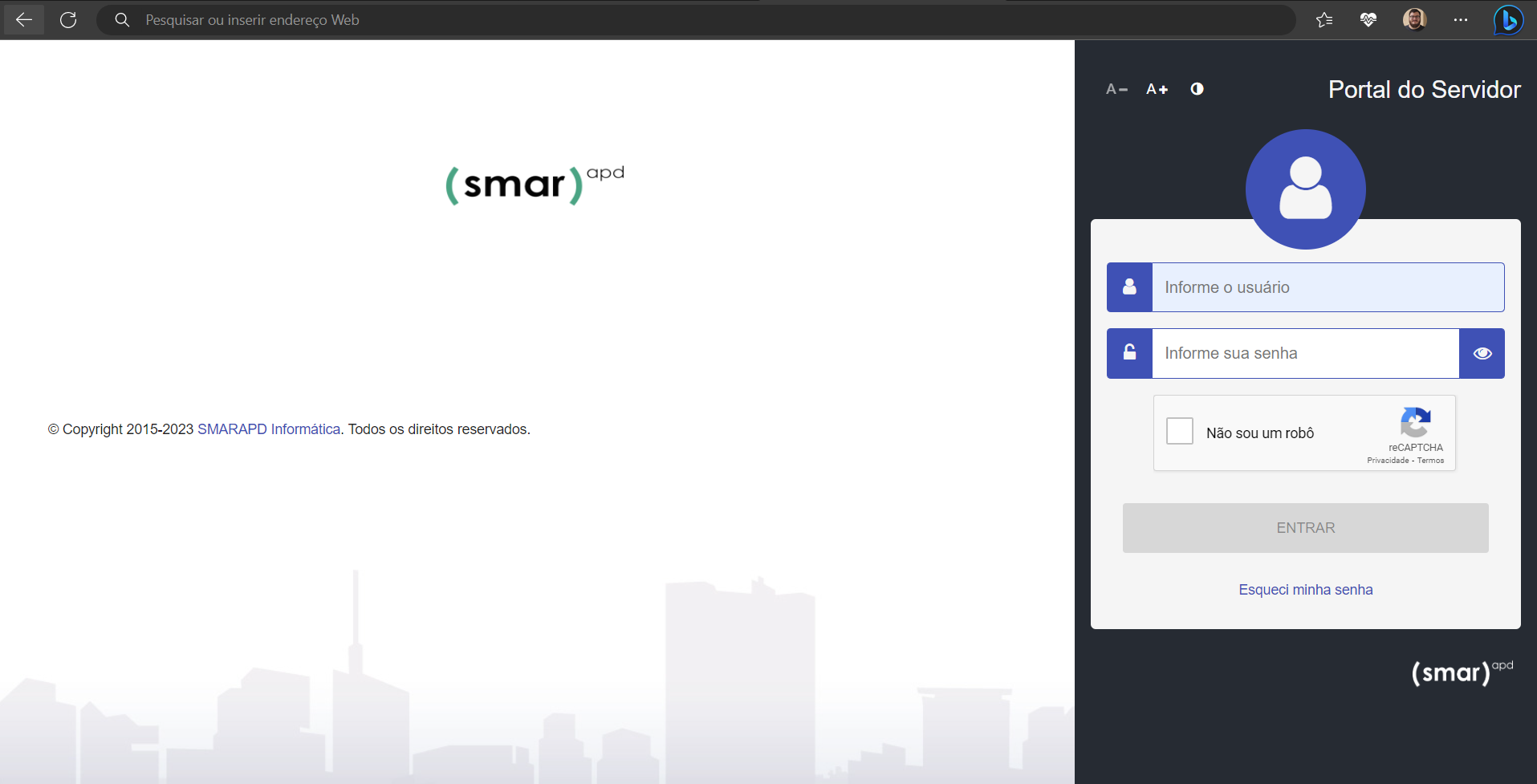
Após acessar o link corretamente, será visivel a tela a cima, sendo necessário fazer o login em seu perfil com os dados de acesso
Para realizar o acesso ao seu perfil no portal do servidor, prencher as lacunas com seu usuário e senha.
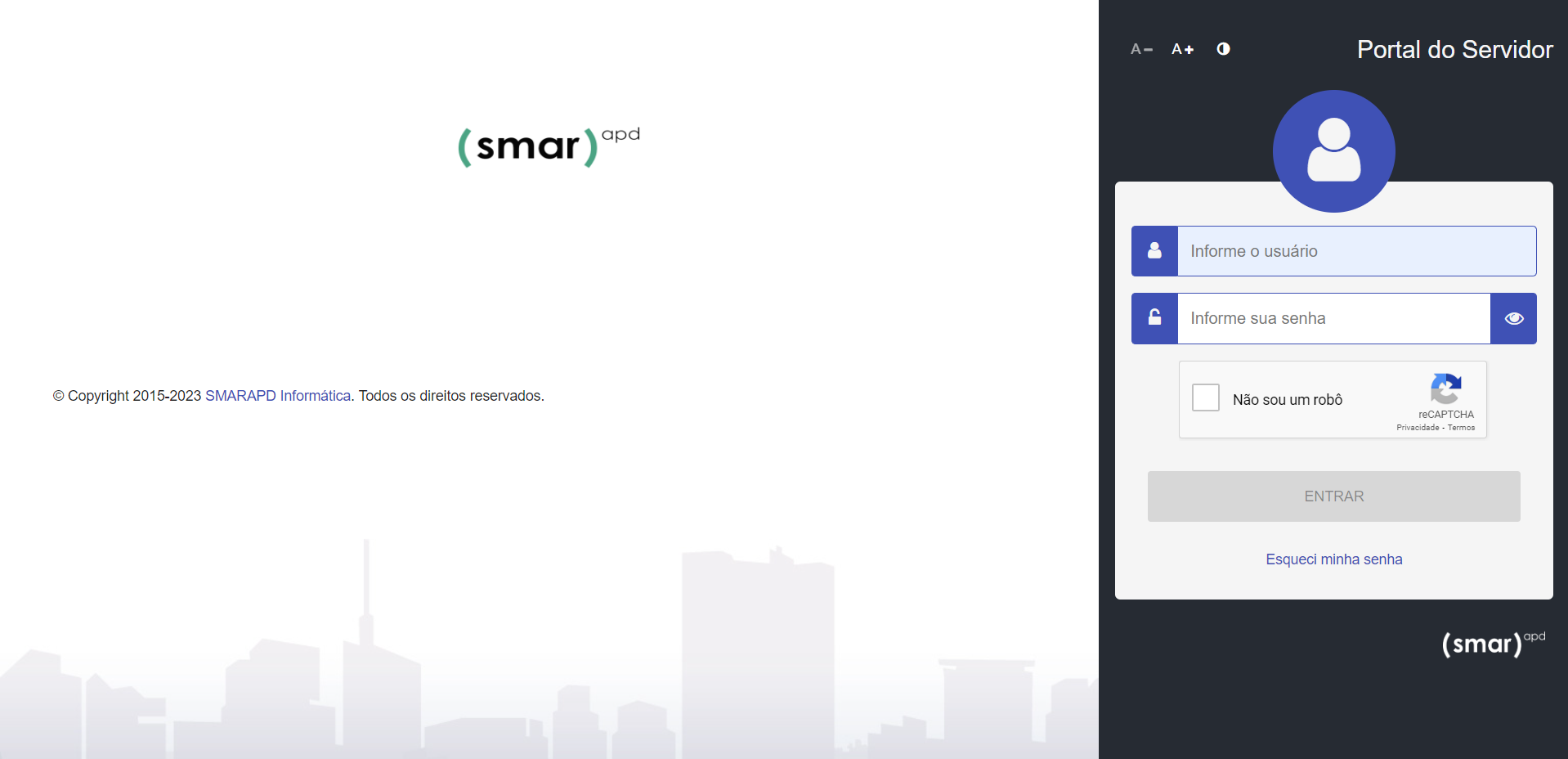
Senha Usuário
Posteriomente, clique na opção “Não sou robô”, e por fim selecione “Entrar”
1.1 Envio de Atestado
Ao acessar a página inicial do portal do servidor, porcure o icone refente ao “Atestado”
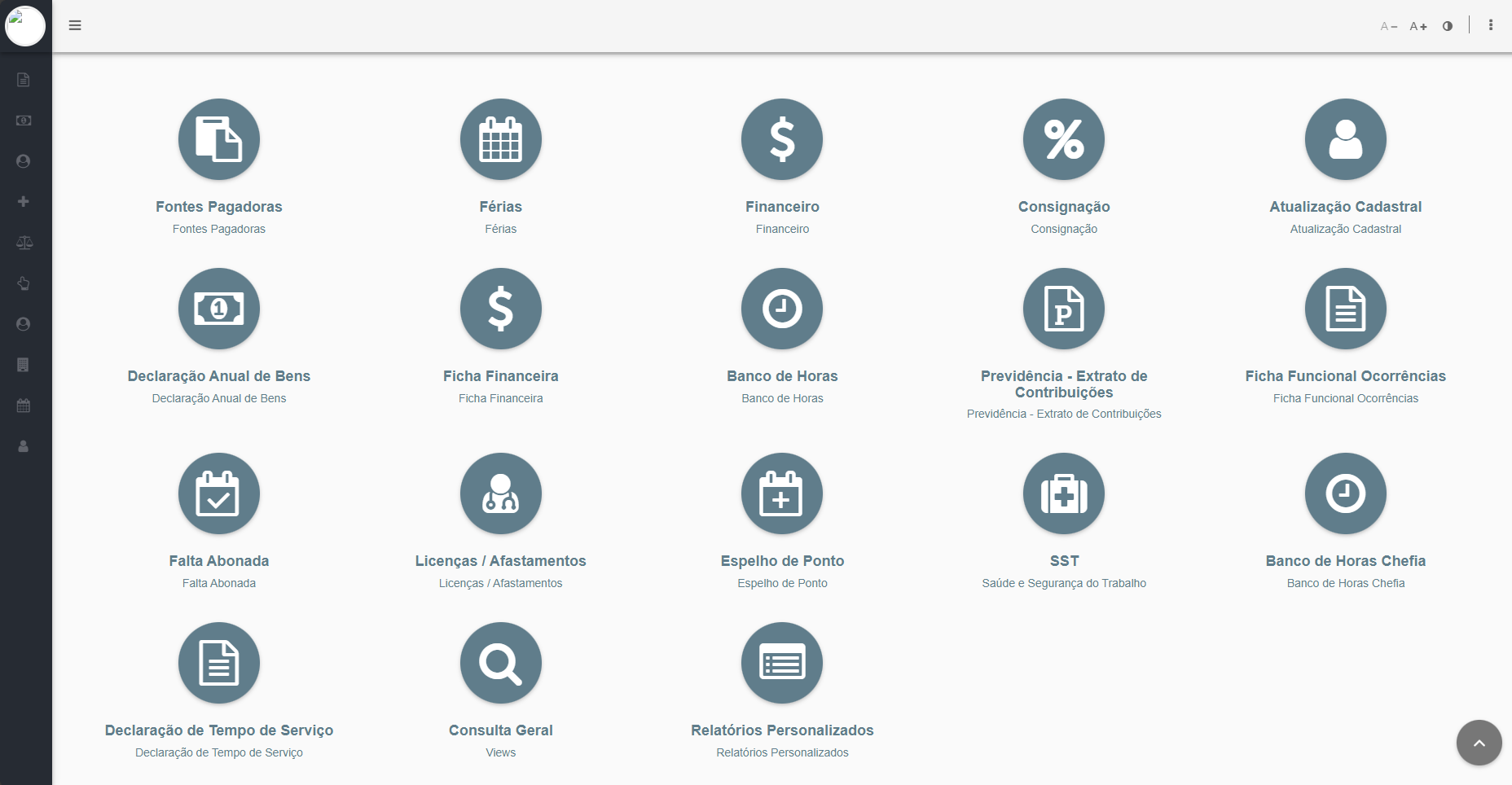
OBS: Se por acaso a nomenclatura do módulo SST estiver como na figura abaixo, ou seja, “TSM”, pode ser por conta do tradutor do navegador ativado. Bastando apenas retornar ao idioma original (Português).

Após ser direcionado a tela de atestado, selecione a opção “Envio de atestado”
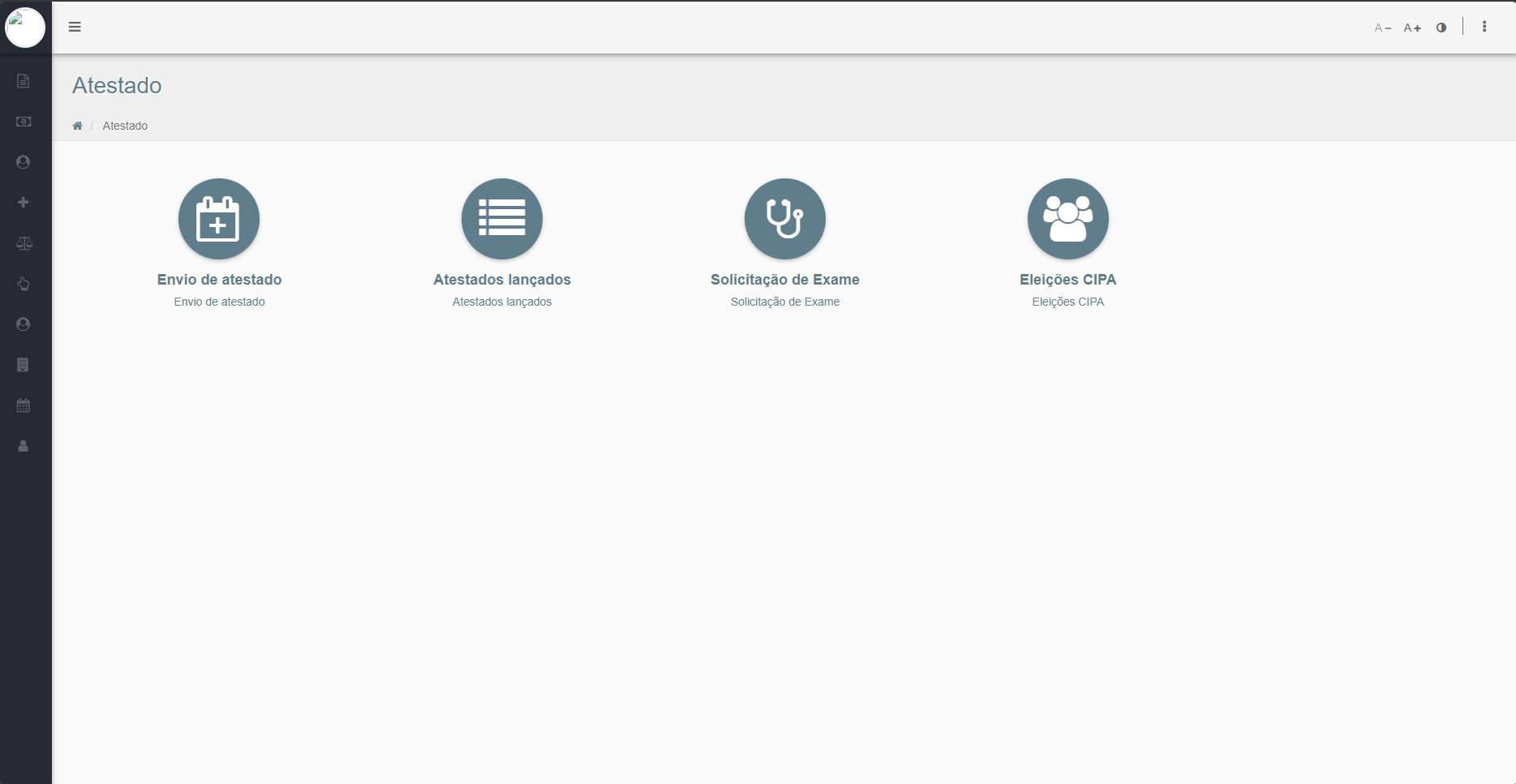
Nesse momento, você será direcionado para o prechimento das informações do atestado. Preencha todos os espaços obrigatórios, lembrando que todos os espaços obrigatórios são demarcados com asterisco em vermelho (*)
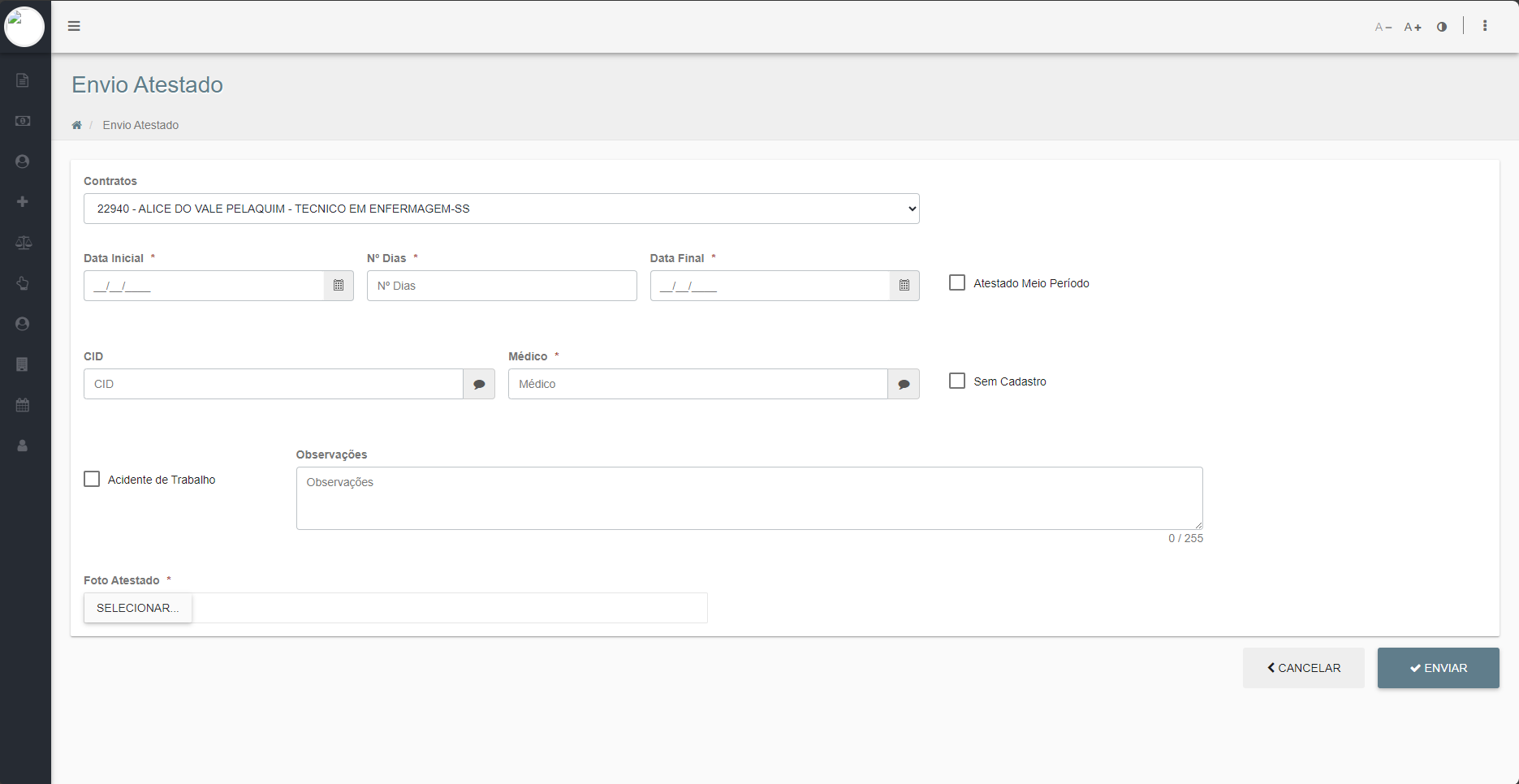
OBS: Caso o médico não possua cadastro, devemos clicar em “sem cadastro” e será possível incluir o CID e o CRM nos respectivos campos abaixo.
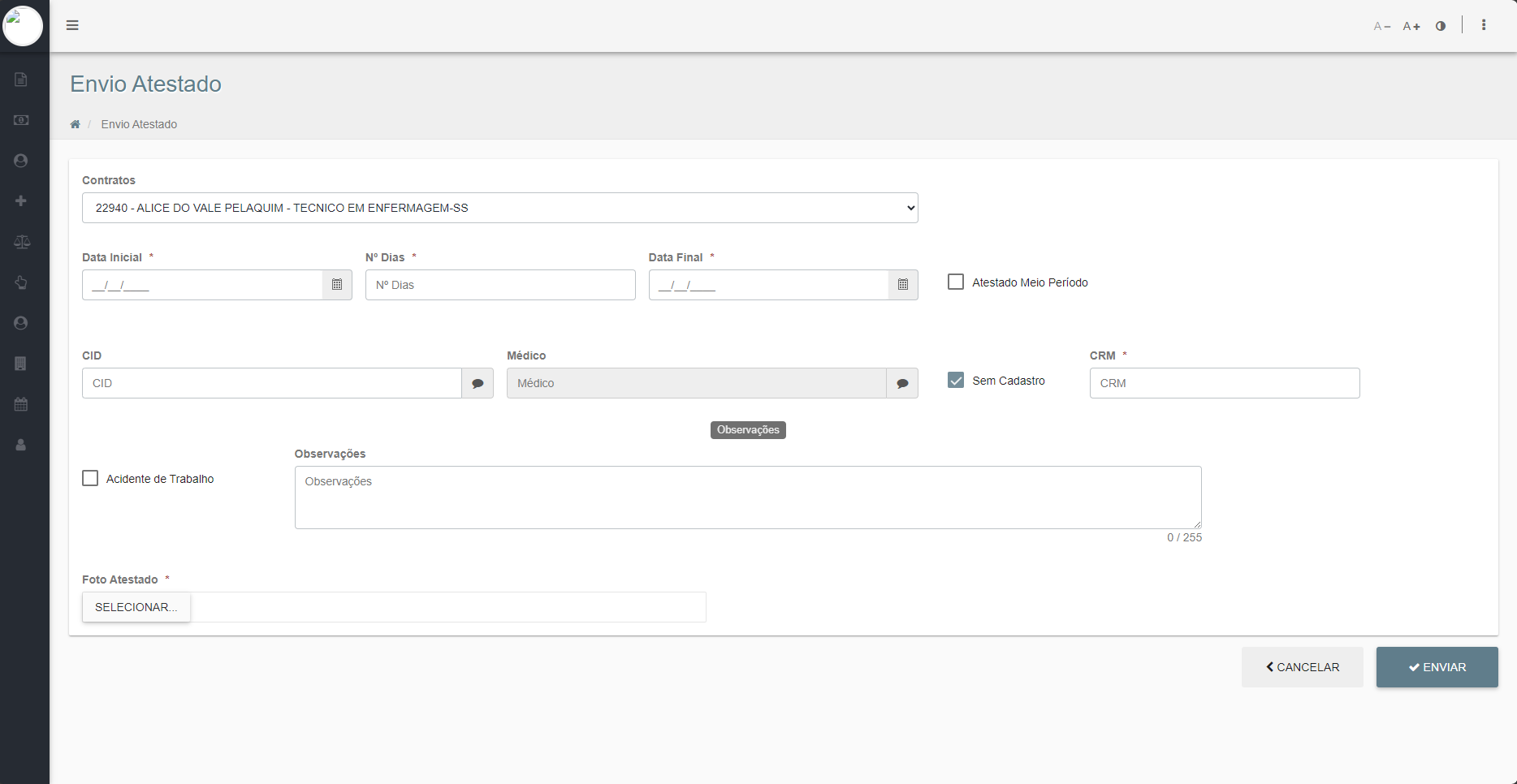
Para anexar foto de seu atestado, clique na opção “Selecionar”
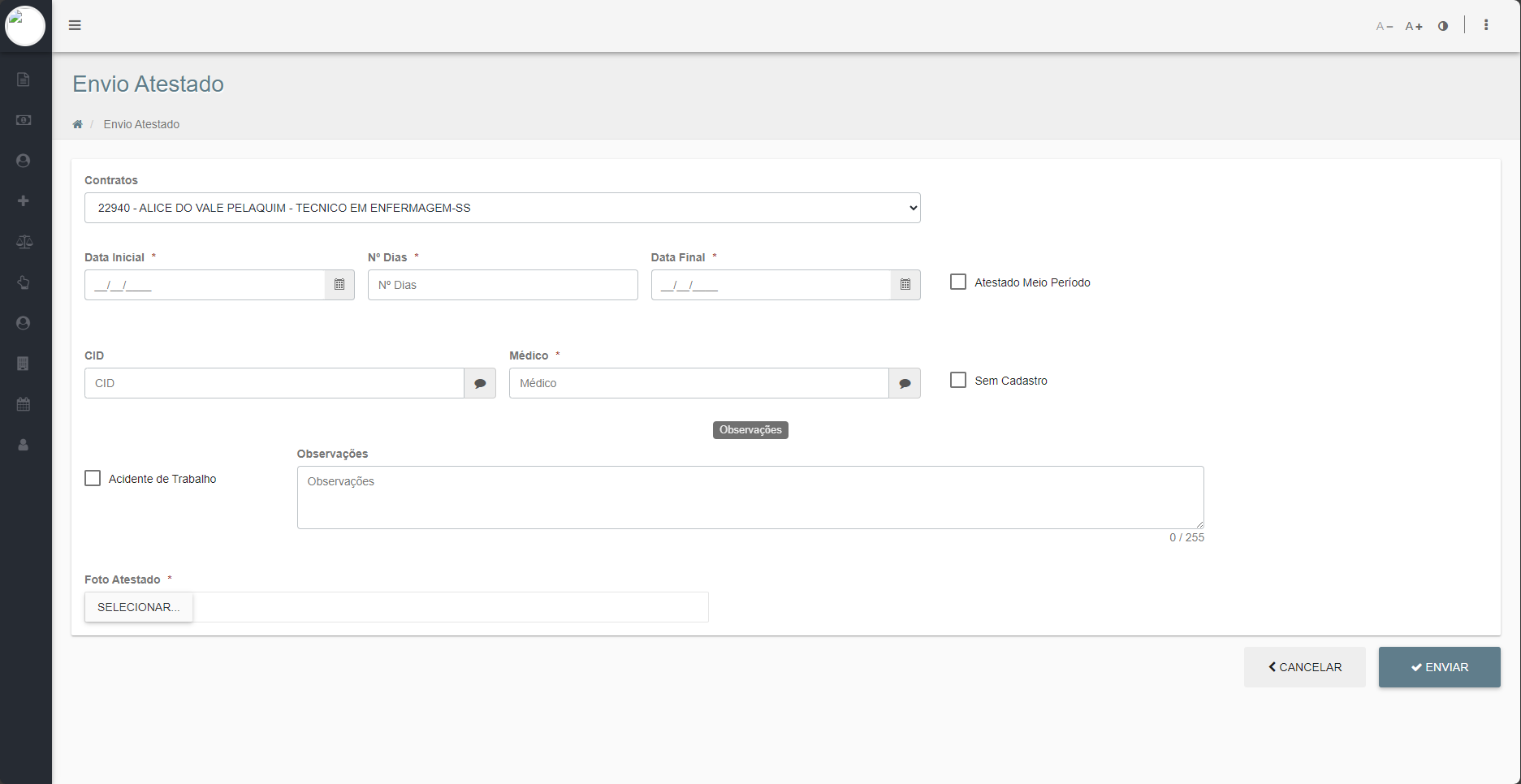
Na pasta de arquivos de seu dispositivo, encontre o atestado, cliente em “Abrir” e realize o anexo. Caso seja necessário, tire uma foto de seu atestado e depois retorne a tela do portal do servidor.
OBS:. Caso seu atestado não esteja visivel na pasta de seu dispositivo, verfiicar se o documento está em formato de “Documento de Imagem” – PDF, Jpeg... O sistema não encontrará, ou não aceitará, a inclusão de aquivos em outros formatos
Após realizar o anexo e confirmar, uma confirmação será visivel em sua tela, juntamento com o número de protocolo do envio
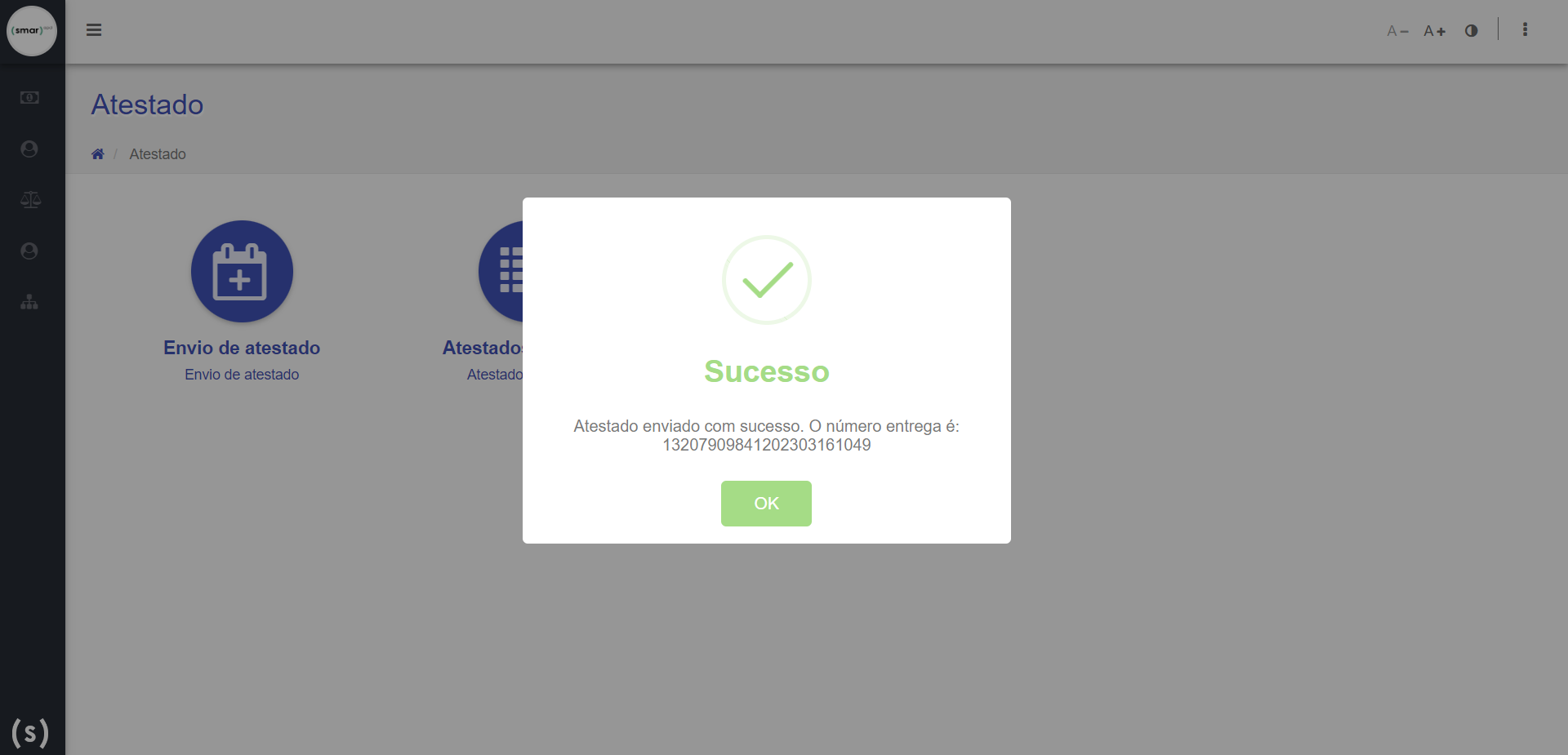
Caso queira visualizar um atestado que já foi lançado, basta retornar a página e selecionar a opção “Atestados Lançados”
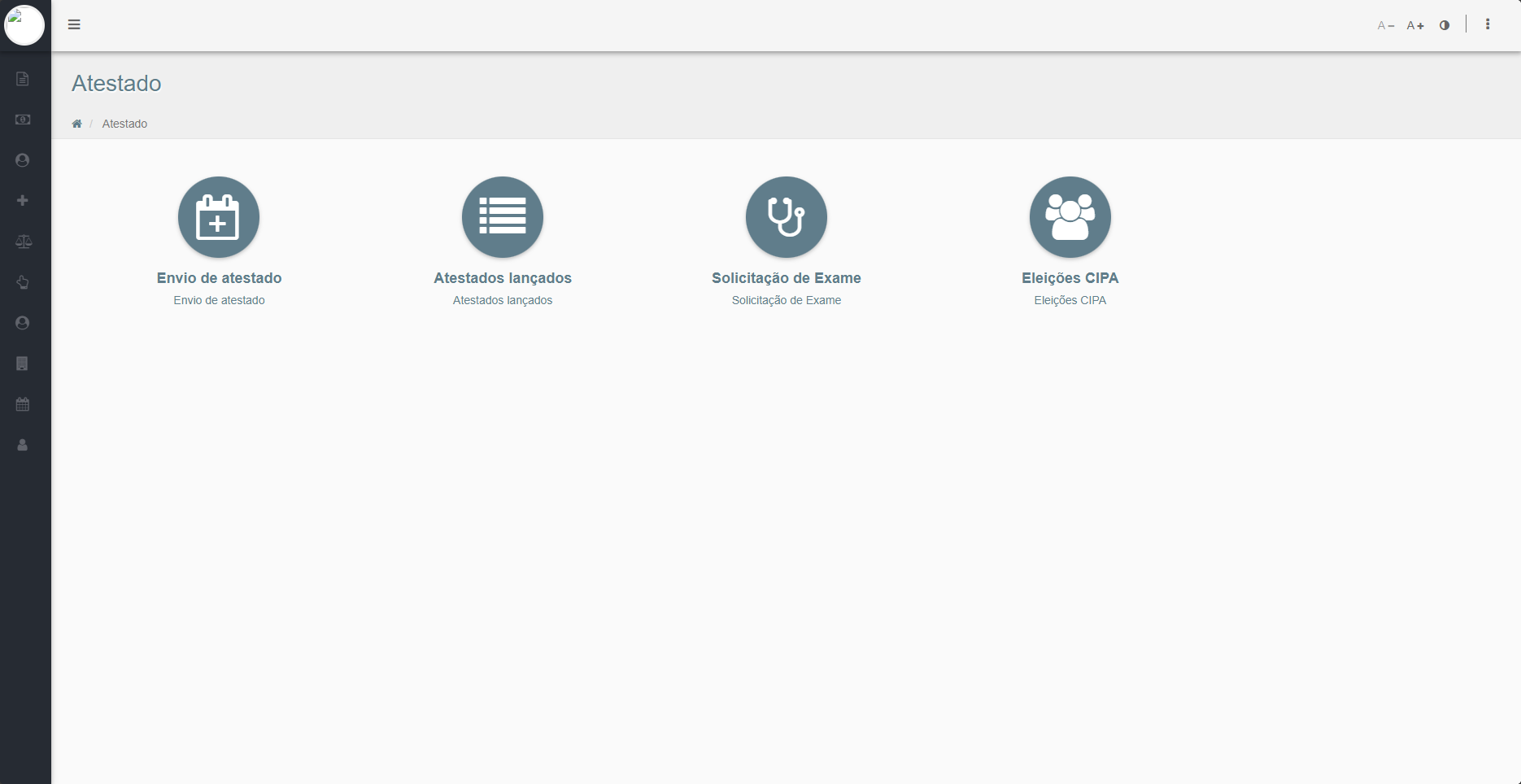
Após essa seleção, a tela abaixo será visível:
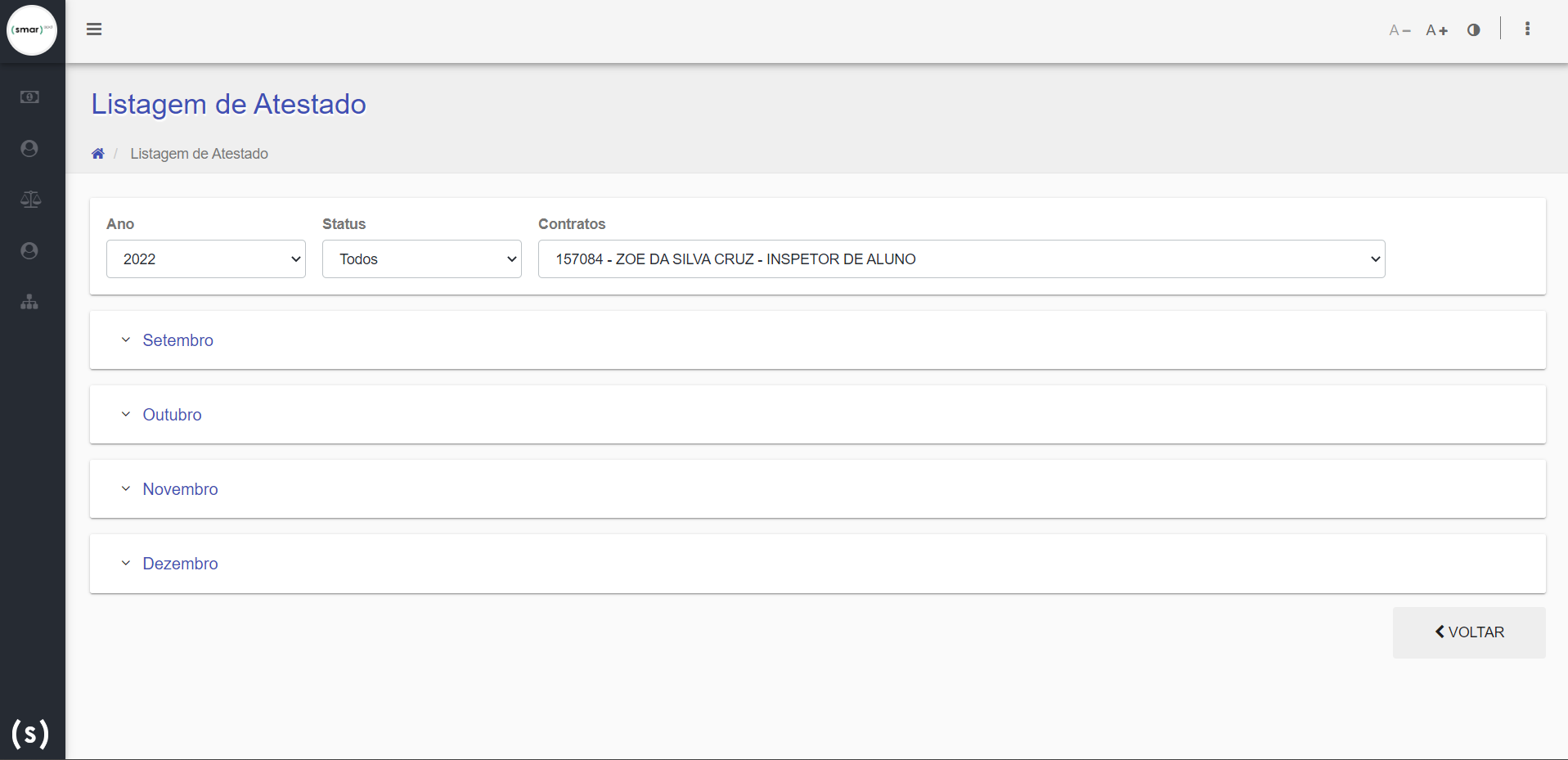
Caso seu atestado não esteja visivel em tela, será necessário filtrar pelo ano e mês do lançamento. Obs:. Para retornar para página anterior basta selecionar o botão “Voltar”, no canto inferior direito de sua tela
Será visivel todos seus atestados enviados, juntamente com o “Status” que o mesmo se encontra. Exemplo:. “Aprovado, Rejeitado ou Em Analise”.
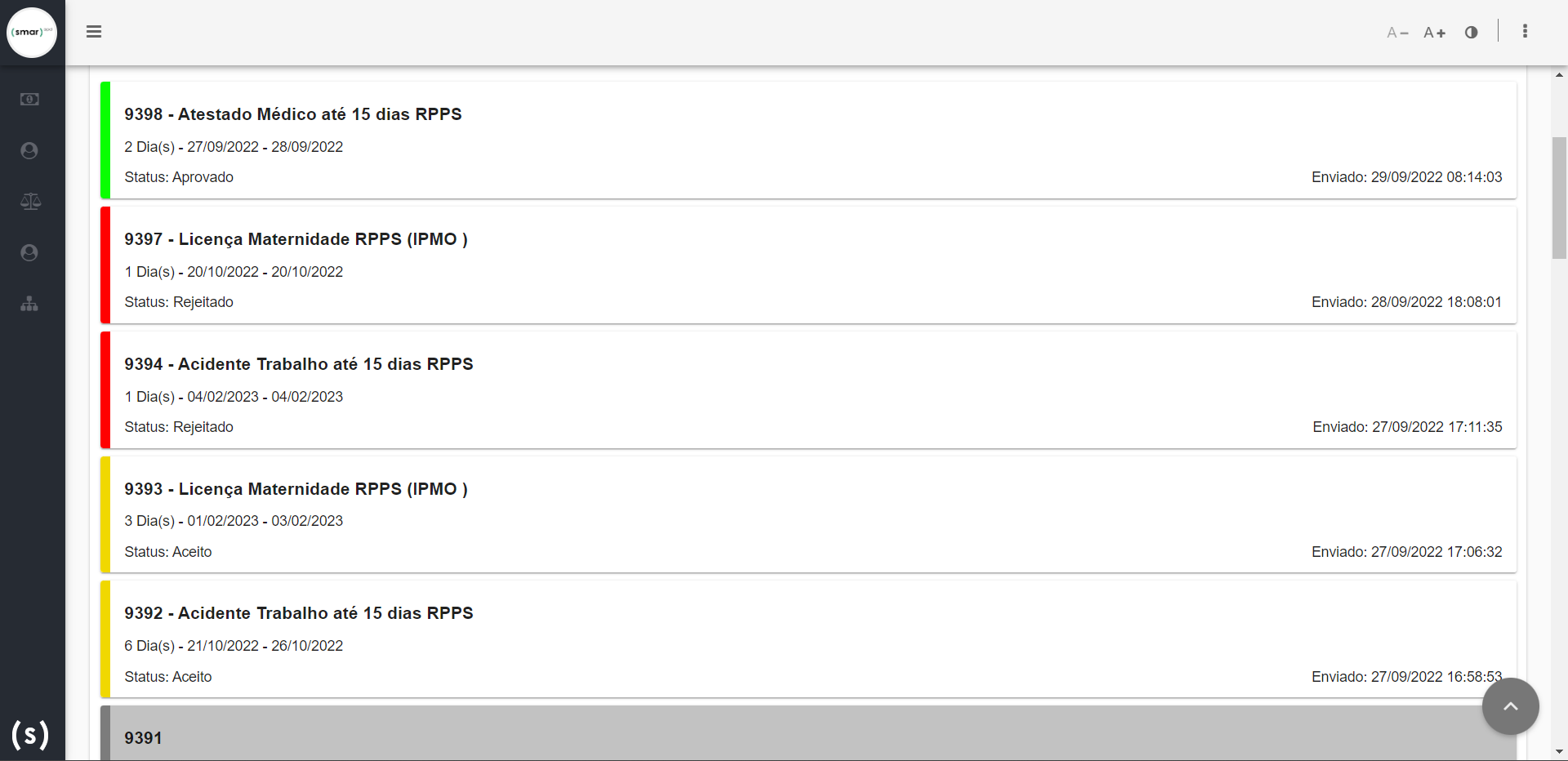
1.2 Reenvio de Atestado
OBS: Caso seu atestado esteja com status “rejeitado”, clique no mesmo e verifique o motivo da rejeição. Caso o problema esteja no envio da imagem ou, no preenchimento de algum dado, basta realizar a edição, e confirmar o novo envio
Para cancelar uma edição feita selecione o botão “Cancelar”, caso deseje confirmar, selecione o botão “Enviar”
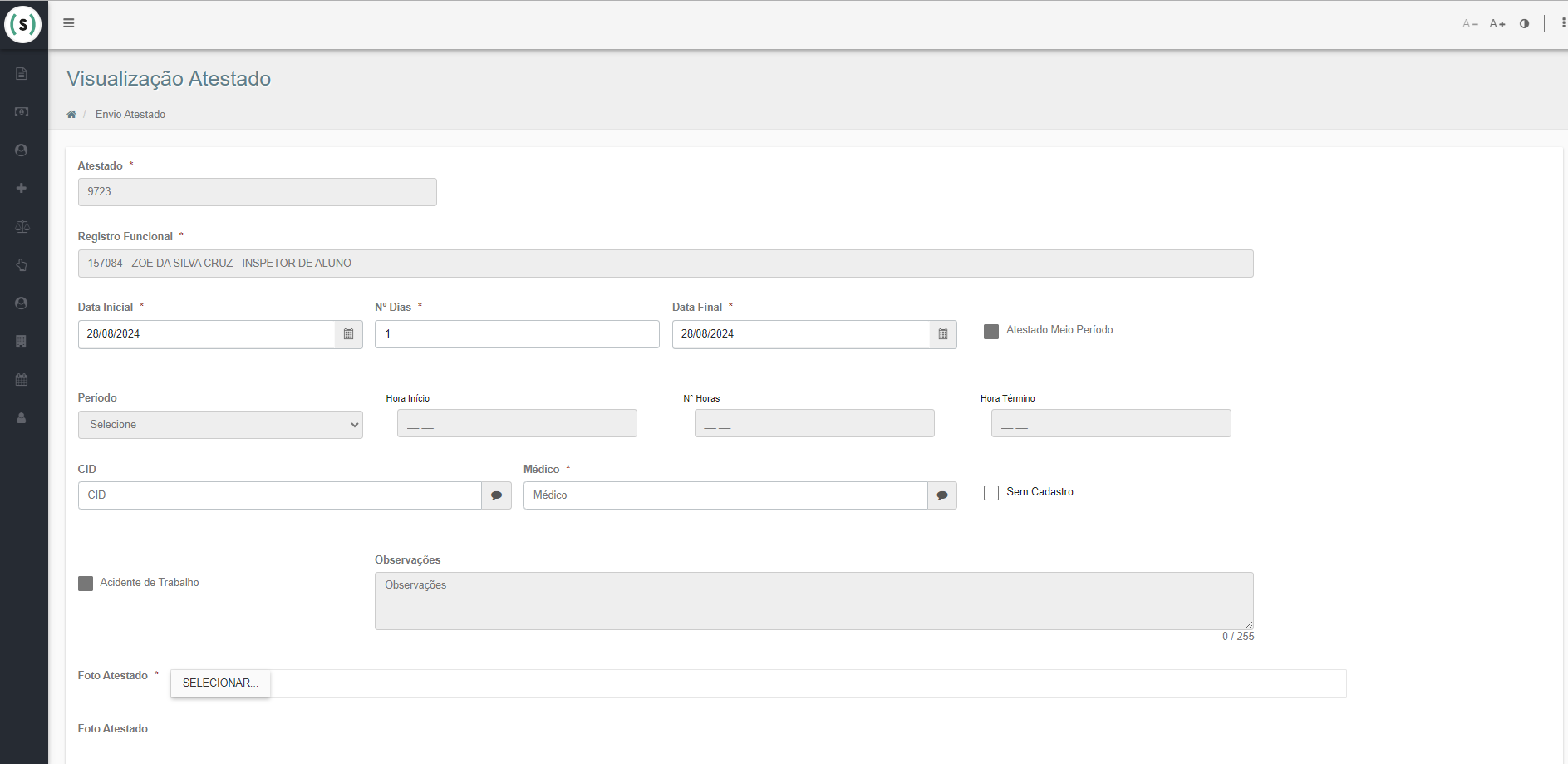
Obs:. Tipos de status em seu atestado:
Em Analise – Atestado está sendo analisado pelo setor responsável
Aprovado – Atestado foi aprovado pelo setor responsável
Rejeitado – Foi encontrado divergencia no atesatado, sendo necessário novo envio
2 – Evento de Exclusão de Atestado (S 3000) vinculado ao S 2230 – Licença Afastamento (Quando não consta foi enviado para a folha de pagamento)
Após feito o lançamento do atestado ele irá “popular”, ou seja, irá preencher o evento 2230 – Licença Afastamento automaticamente, sendo assim, para realizar exclusão desse lançamento na Frequência, devemos enviar o evento de exclusão (S 3000):
Atenção! Cabe lembrar que não orientamos apagar registro provenientes do Portal do Servidor, para deixar como histórico tanto para controle do servidor, quanto da própria gestão.
Para iniciar, devemos comparar no módulo de Saúde e Segurança (1ª tela) e no módulo do Recursos Humanos (2ª tela) o registro do servidor que iremos apagar da frequência, a fim de evitar exclusões equivocadas e confirmar se o atestado consta como “Aprovado”:
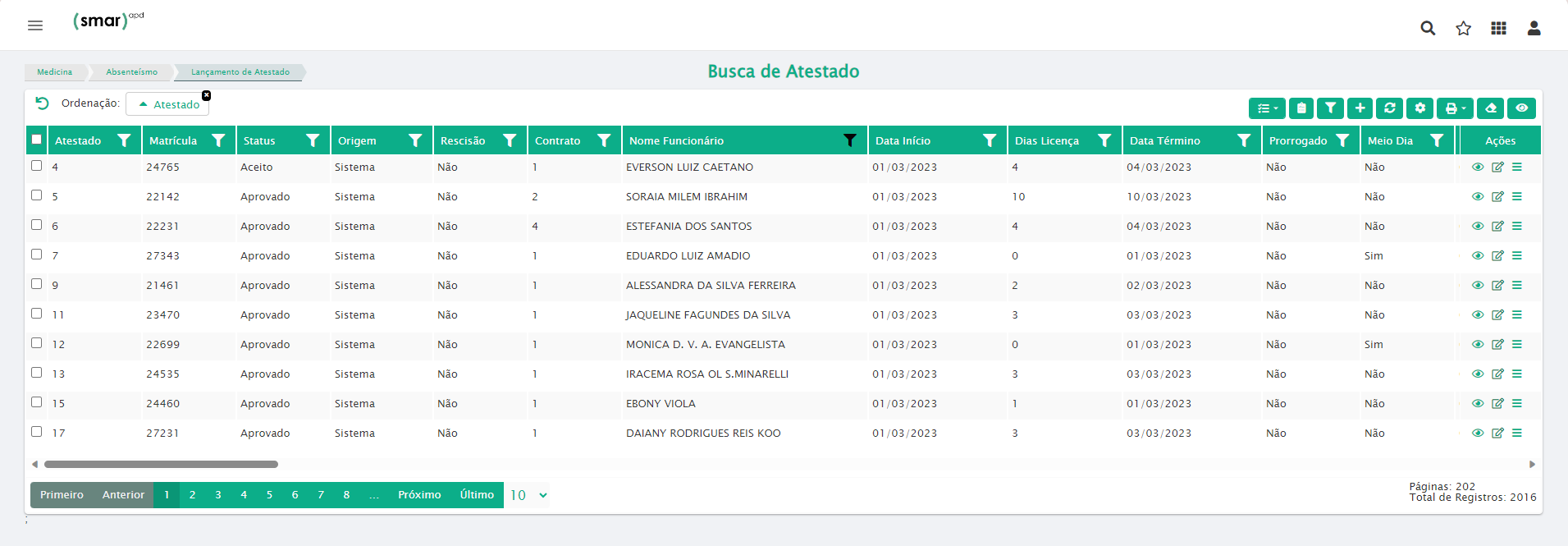
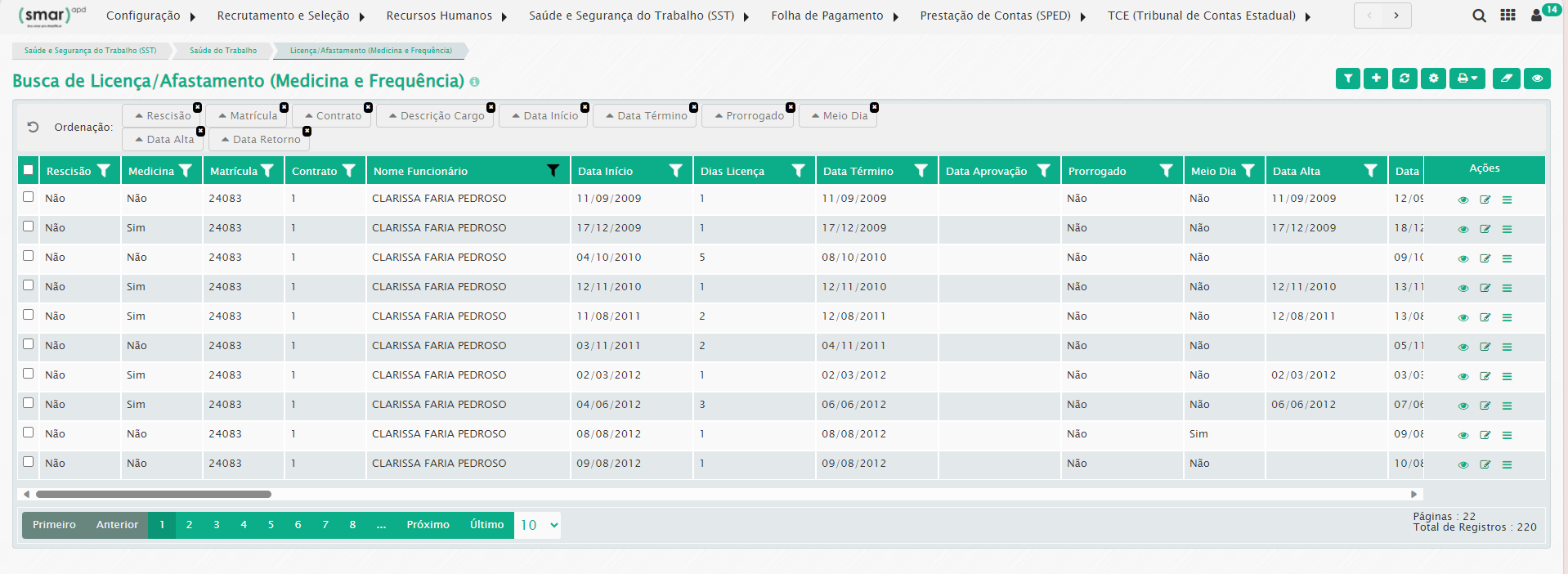
Iremos abrir mais uma aba no navegador, onde iremos entrar no módulo do Recursos Humanos e iremos em eSocial > Eventos > Painel de Evento, onde escolheremos em “Faseamento” os “Não Periódicos”, conforme exemplo:
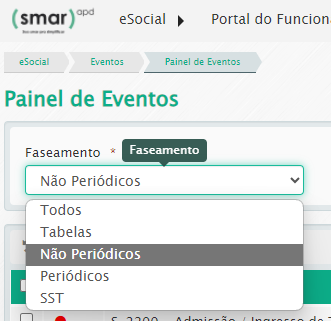
Clicaremos em cima da linha do evento S 2230, onde abrirá embaixo as informações dos servidores vinculados a esse evento, onde buscaremos no quadro de baixo em “Itens do Evento” o servidor que iremos realizar a ação:
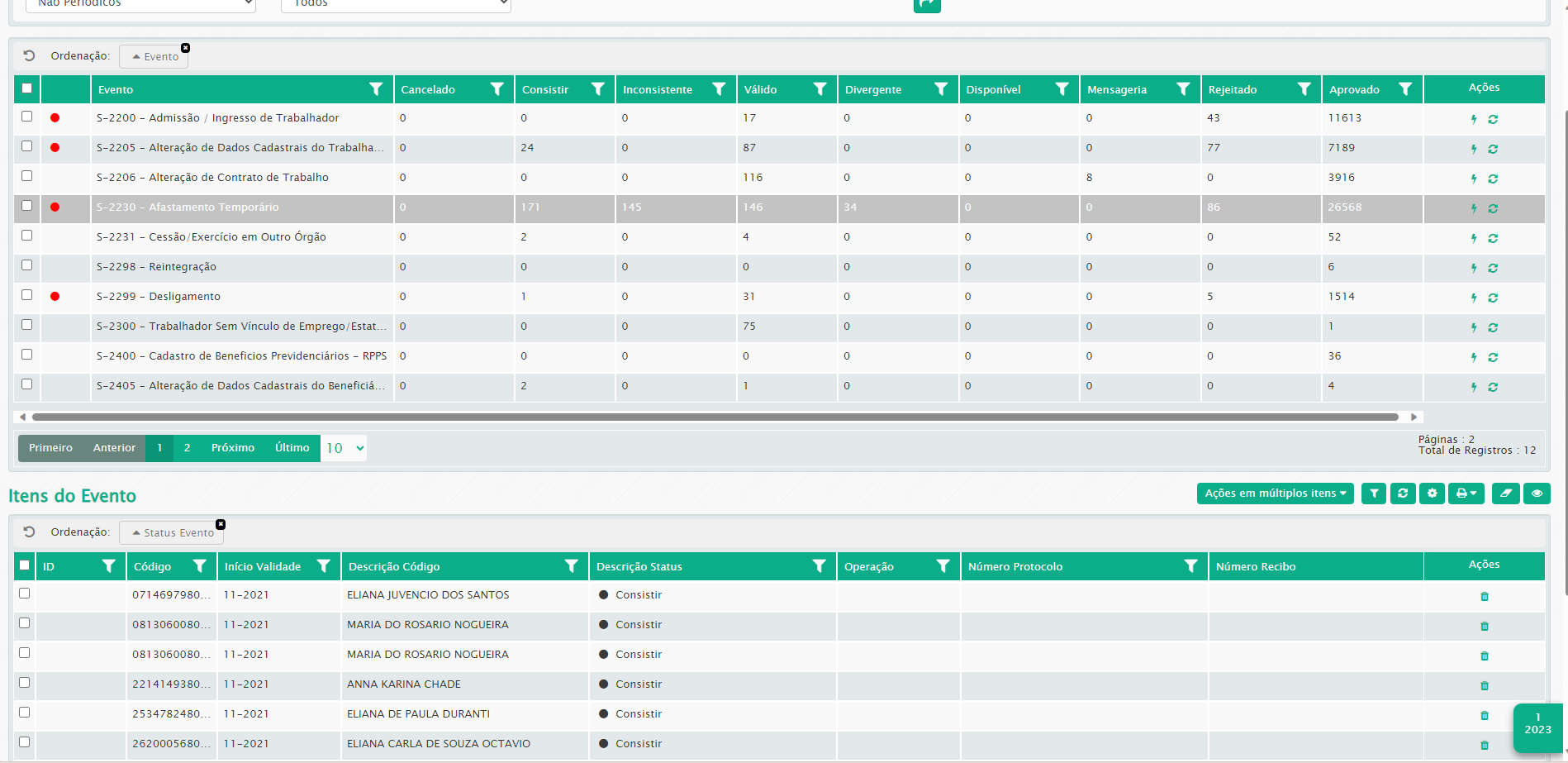
Iremos então dar um check no quadrado lateral esquerdo e iremos em “Ações em múltiplos itens”, onde clicaremos em “Gerar Exclusão”:

Feito isso, iremos buscar no quadro acima o evento S 3000, onde iremos clicar em “Atualizar a Situação do Evento”( ) e posterior em “Enviar para o Mensageria”( ):
Após feito isso, iremos no Mensageria:
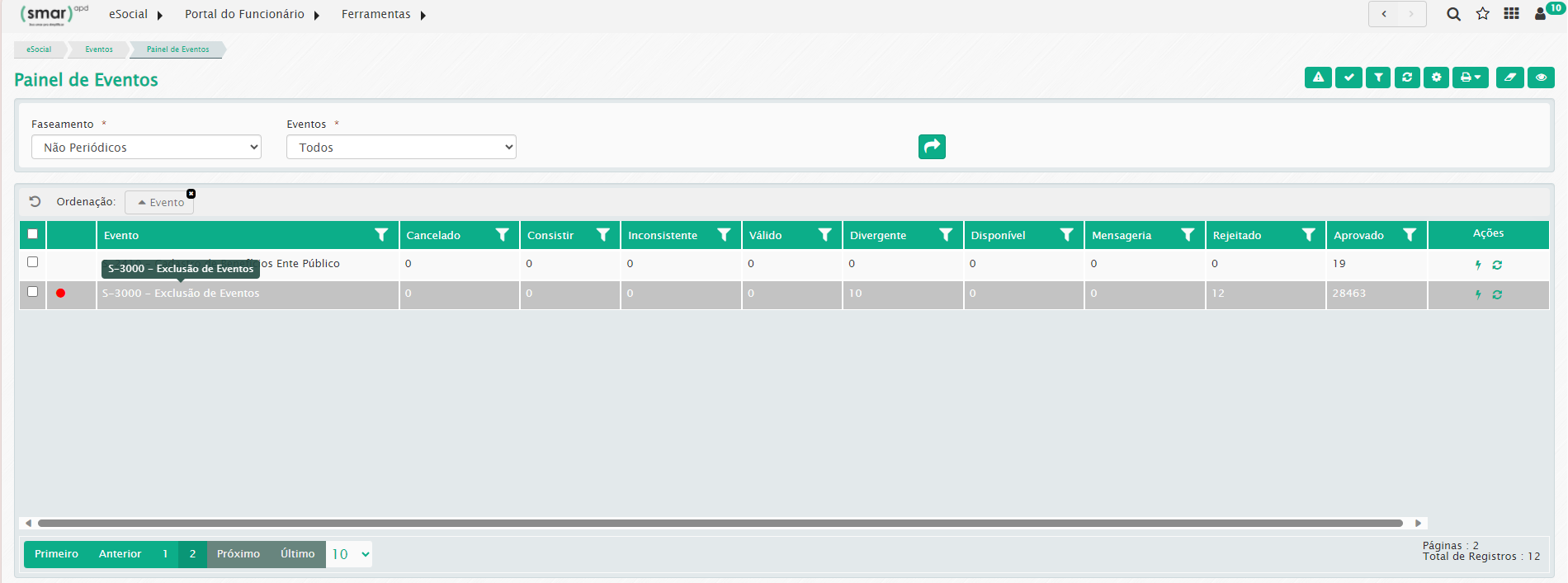
Iremos liberar o evento S 3000 para prosseguir com a exclusão:
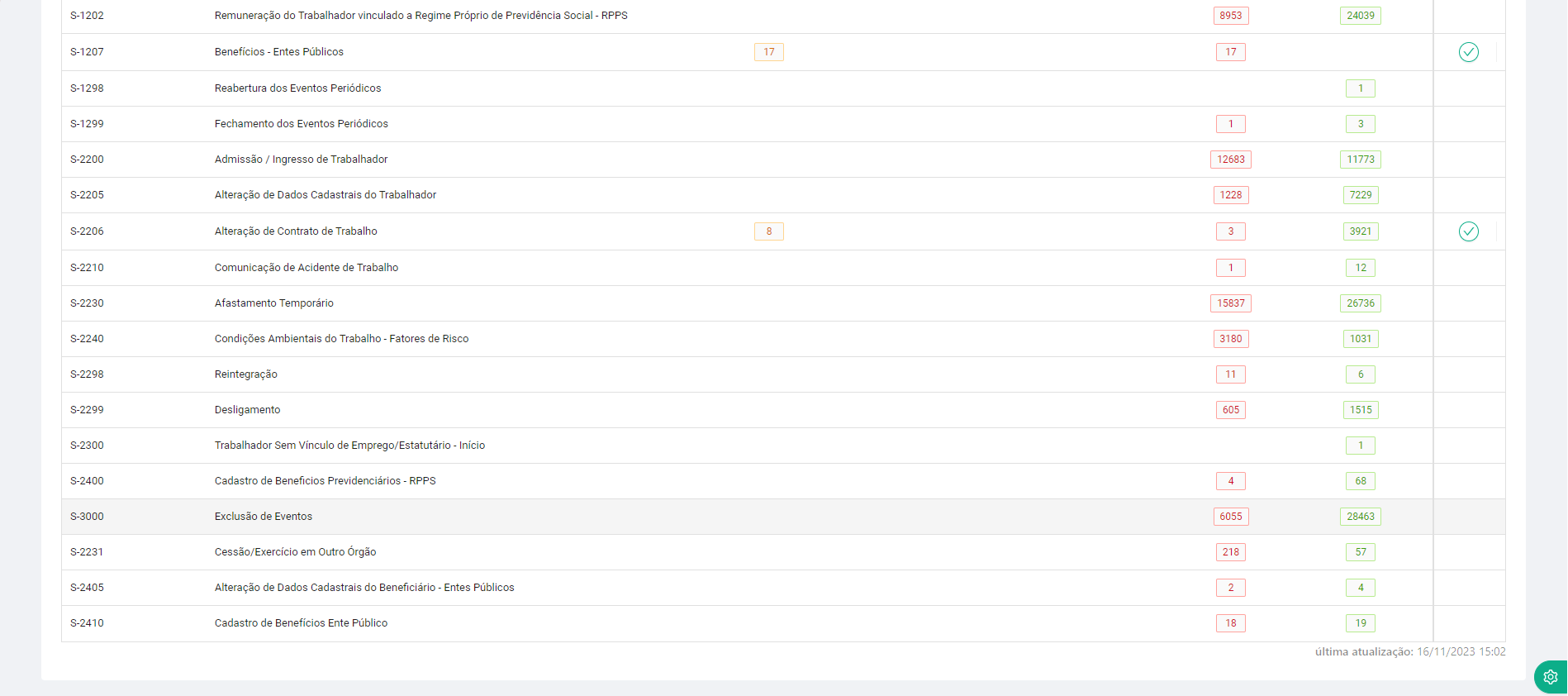
Realizado a liberação do evento, conseguiremos excluir o atestado/afastamento da Licença/Afastamento indo em ações e em “Excluir”:
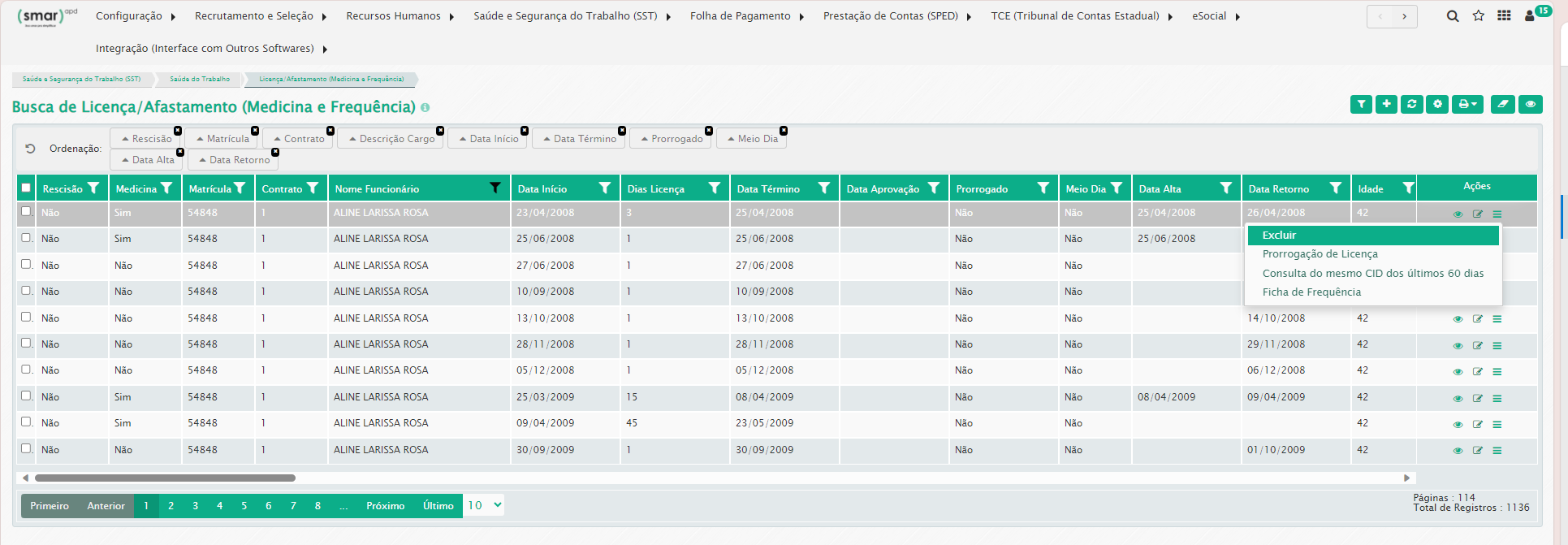
Após realizado esses passos, podemos excluir o atestado que não foi enviado para folha.